20 phím tắt hữu ích khi sử dụng Windows
Việc làm chủ bàn phím cũng như các chức năng cơ bản hoặc nâng cao sẽ giúp chúng ta cải thiện tốc độ và hiệu suất công việc. Trong bài viết sau, chúng tôi sẽ giới thiệu với các bạn một số phím tắt tiện lợi khi áp dụng trong Windows.
Win + 1, 2, 3, 4... sẽ khởi động lần lượt các ứng dụng trong taskbar:
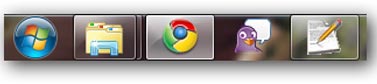
Win + Alt + 1, 2, 3... hiển thị các tùy chọn tương ứng với chương trình trên taskbar, sau đó dùng chuột để lựa chọn:
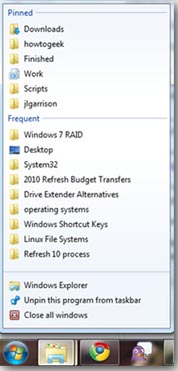
Win + T: lựa chọn xoay vòng giữa các ứng dụng có tại taskbar, giống như khi bạn di chuyển chuột qua những chương trình này, và sử dụng phím Space hoặc Enter để khởi động:
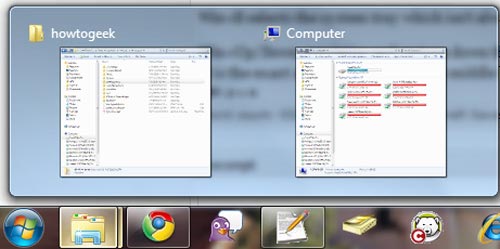
Win + Home: thu nhỏ lại tất cả các chương trình ngoại trừ cửa sổ làm việc hiện tại.
Win + B: lựa chọn các thành phần trong System tray, không phải luôn hữu ích nhưng sẽ cần áp dụng trong trường hợp con trỏ chuột không hoạt động.
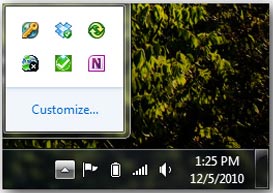
Win + Up/Down: mở kích thước tối đa và hạ cửa sổ làm việc hiện thời xuống dưới khay hệ thống.
Alt + Esc: cũng tương tự như Alt+Tab nhưng theo thứ tự các chương trình được mở, và không có chế độ xem trước.
Win + Pause/Break: hiện thị cửa sổ thuộc tính của hệ thống:

Ctrl + Esc: hiển thị Start Menu
Ctrl + Shift + Esc: mở trình điều khiển Task Manager thay vì Ctrl+Alt+Del
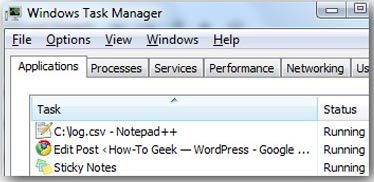
Alt + Space: mở cửa sổ lựa chọn của cửa sổ hiện thời với những tùy chọn như maximize (x), minimize (n), close (c), hoặc move (m). Rất hữu ích khi ứng dụng treo hoặc không tắt được bằng phím tắt Alt + F4 thông thường.

Alt + Up: quay trở lại thư mục bên ngoài
Shift + F10: mở Context Menu, hay còn gọi là menu chuột phải
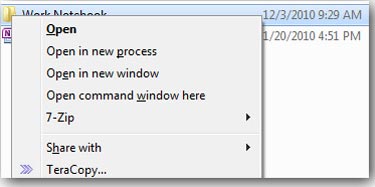
Shift + Del: lựa chọn đã quá quen thuộc với hầu hết tất cả chúng ta, xóa trực tiếp file hoặc thư mục mà không qua bước lưu trữ trong “thùng rác”.
Ctrl + Shift + N: tạo thư mục mới tại thư mục hiện thời
Alt + Enter: hiển thị cửa sổ thuộc tính của thư mục hoặc file đang được lựa chọn
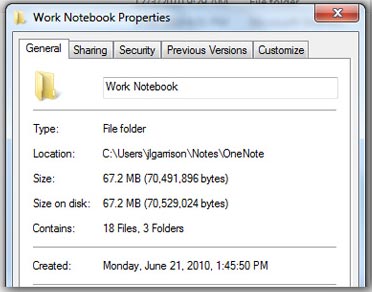
F2: đổi tên thư mục một cách nhanh chóng
F3: sử dụng chức năng tìm kiếm của Windows Explorer
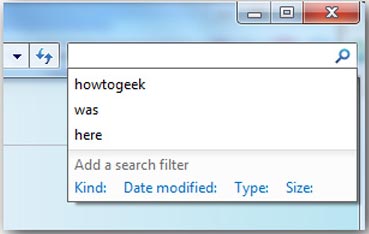
F6: chuyển đổi vị trí hiện tại của trỏ chuột giữa cửa sổ điều khiển bên trái, bên phải, thanh địa chỉ... cũng có thể được dùng trong các chương trình khác.
F7: truy cập nhanh File Menu trong Explorer.
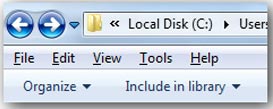
(Theo T.Anh/Quản trị mạng/nld)
[
Trở về]
- Học Anh văn trên iPhone
- Điện thoại di động vệ tinh ra mắt ở VN
- Những tính năng cần biết đối với người dùng Facebook
- Desktop Fay: Tạo cô thư ký “ảo” giúp bạn làm việc
- Cảnh giác với email lừa đảo có tiêu đề “Quà tặng giáng sinh”
- Canon ra mắt 10 máy in mới cho doanh nghiệp
- Các nước đang phát triển thúc đẩy công nghiệp/dịch vụ sáng tạo
- Tự điều trị những “bệnh thông thường” ở smartphone
 |
 |
 |
 |
- Công nghệ thông tin: Để thoát khỏi bóng của người khổng lồ?
- Lò đốt rác phát điện của Nông dân Việt Nam: Thái Bình chê - Người Nhật thấy "ngọc"
- Thảm cảnh lò đốt rác phát điện: Sở Thái Bình chủ quan
- Lò đố rác: Nông dân làm "nhà máy điện", Sở Thái Bình cấm cho... an toàn
- Lò đốt rác: Làm "nhà máy điện", cạnh tranh EVN
- Máy tính cá nhân bị “thất sủng”
- Thị trường ứng dụng di động Việt, bắt đầu một cuộc đua?
- Khi công nghệ tiến sâu vào địa hạt thời trang
- “Bộ không can thiệp nhà mạng tăng giá cước 3G”
- Qua bộ gen, xác định nguy cơ bị hen khi trưởng thành
Chuyển nhượng, cho thuê hoặc hợp tác phát triển nội dung trên các tên miền:
Hoa Đà Lạt
Giá vàng SJC
Thị trường vàng
Mua sắm - Tư vấn mua sắm
Nội thất gỗ
Nhà xuất khẩu Việt Nam
Món ngon Việt
Tư vấn nhà đẹp
Hỏi luật gia - Hội luật gia
Kho hàng trực tuyến
Việc làm online
Cho người Việt Nam
Sắc màu Việt
Quý vị quan tâm xin liên hệ: tieulong@6vnn.com
- Lật lại hồ sơ tên miền của 8 website nổi tiếng
- 10 năm tụt hậu và giấc mơ công nghệ cao
- Chính sách hỗ trợ đầu tư R&D của Hàn Quốc
- Khác biệt giữa Obama và Romney về Chính sách KH&CN
- Sự khác biệt giữa quỹ khoa học quốc gia Mỹ và Việt Nam
- Bí quyết: Mười nguyên tắc vàng cần áp dụng khi xảy ra động đất
- Giải mã hiện tượng người bỗng dưng... bốc cháy
- Luật sư Ý bị bác yêu cầu đòi 5,2 triệu Euro từ Vietnam Airlines
- GPMB tại đường Lạch Tray, Hải Phòng: 5 năm vẫn ngổn ngang
- Chúa là không cần thiết cho cuộc đại thiết kế vũ trụ?
- Vì sao nhà phát minh không thể trở thành tỉ phú?
- Giải Nobel và những con số thú vị
